Как сделать двухстороннюю печать на принтере
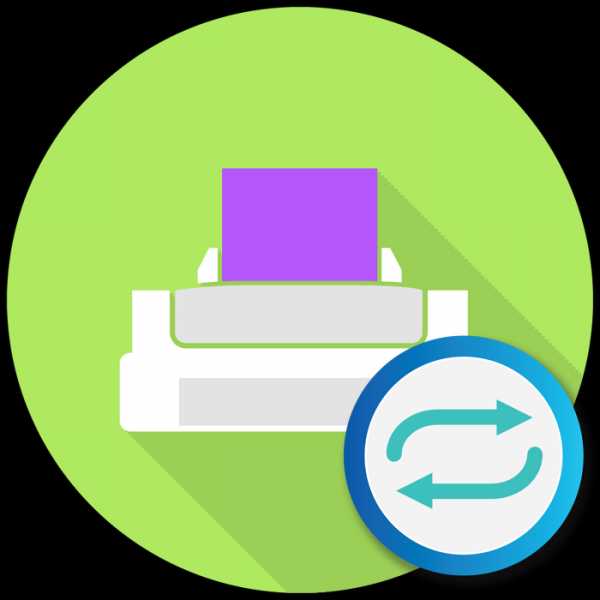
Выполнять двустороннюю печать на принтере не только экономно в плане затрат листов, но иногда бывает очень удобно, например, при распечатке книги или журнала. Некоторые пользователи задаются вопросом касаемо правильности выполнения этой процедуры, поскольку ручной метод переворачивания листов не всегда практичен и занимает много времени. В рамках данной статьи мы бы хотели раскрыть все подробности этой темы, приведя наглядные руководства для разных программ.
Выполняем двустороннюю печать на принтере
Существуют устройства, поддерживающие автоматическую печать на двух сторонах бумаги, однако таких моделей достаточно мало и в большинстве случаев ими являются МФУ с функцией двустороннего копирования на сканере. Далее мы приведем инструкции именно для такого оборудования, а затем расскажем о ручном методе печати.
Способ 1: Функции текстового редактора
Если вы набрали самостоятельно содержимое или имеете готовый документ в текстовом редакторе, его встроенные инструменты позволят правильно настроить двустороннюю печать в случае наличия более двух заполненных листов. Вручную потребуется выполнить такие действия:
- Запустите необходимый документ, например, через Microsoft Word, затем откройте меню действий.
- Перейдите в раздел «Печать».
- Там укажите принтер, который и хотите использовать для распечатки выбранного документа.
- Отметьте галочкой пункт «Двусторонняя печать».
- Внесите дополнительные параметры, если это требуется, а после этого щелкните на «ОК» для запуска печати.
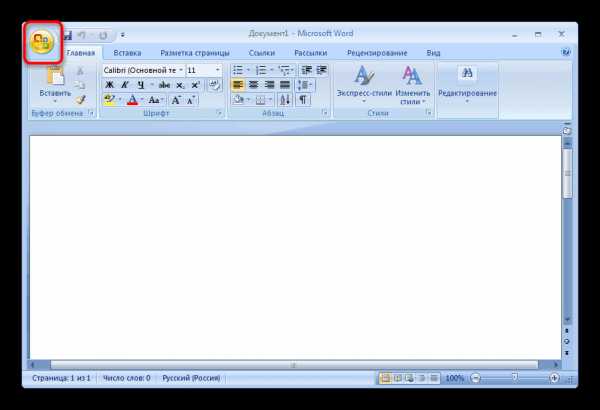
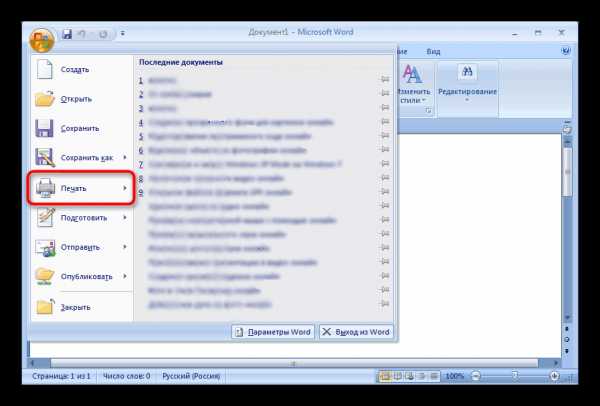
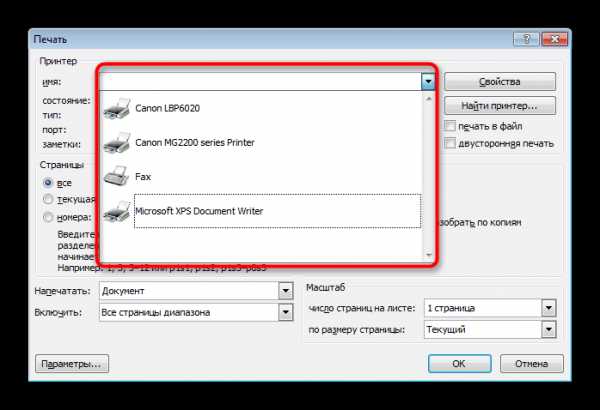
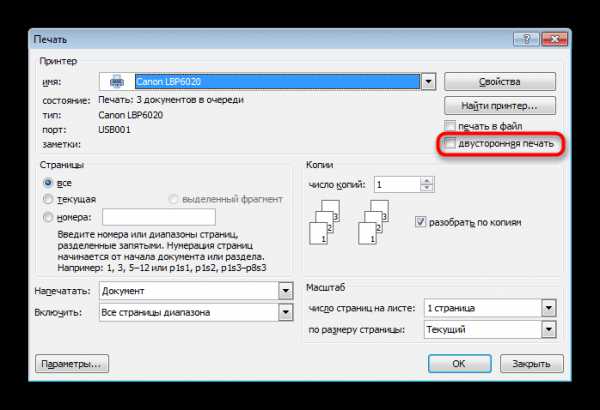
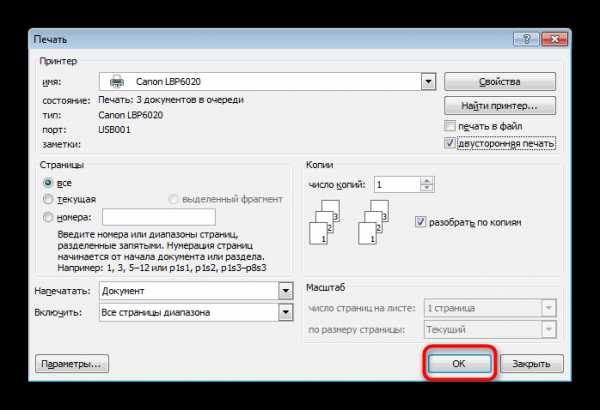
Перед печатью нужного файла в режиме «Печать вручную на обеих сторонах» при использовании устройств без поддержки дуплекса желательно произвести тестовую операцию, чтобы понять, какой стороной потребуется загружать готовые листы, где содержимое находится только на одной стороне. Принцип такой функции заключается в распечатке сначала нечетных страниц, а затем четных, образуя таким образом книжный вариант проекта.
Способ 2: Функции программ для работы с PDF-файлами
Не всегда требуемые документы находятся в текстовом формате, некоторые из них имеют тип PDF, из-за чего становится невозможным их открытие через текстовые редакторы, о которых говорилось ранее. В таких случаях понадобится прибегнуть к специальным приложениям для работы с PDF, например, Adobe Reader DC или Adobe Acrobat DC.
- Откройте нужный файл и переходите к окну печати, выбрав соответствующий пункт в меню.
- Из всплывающего списка определите подходящий для печати принтер.
- Установите пункт «Нечетные или четные страницы» в параметр «Только нечетные».
- Запустите печать, кликнув на кнопку.
- По завершении распечатки вставьте листы другой стороной в этом же порядке, а затем измените параметр на «Только четные».
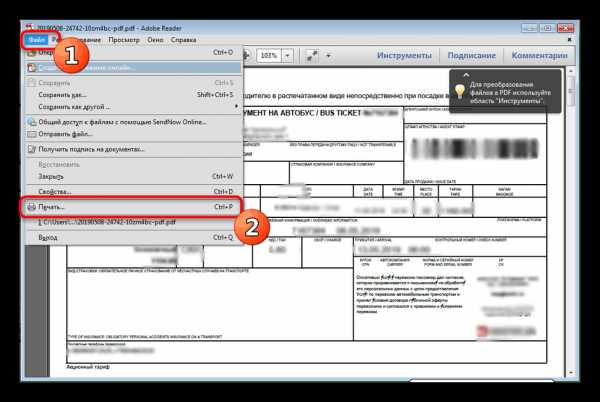
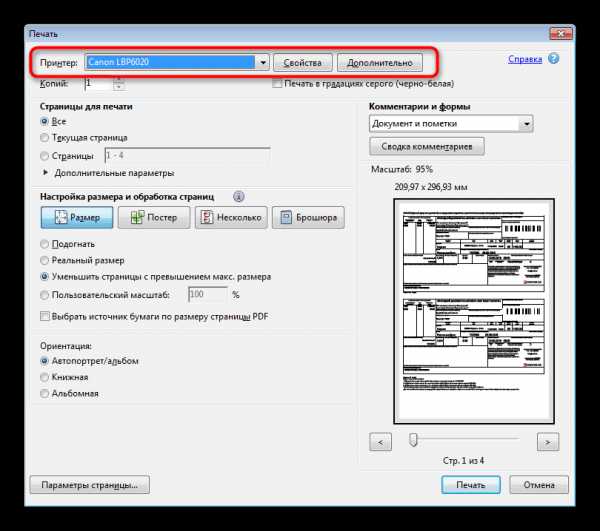
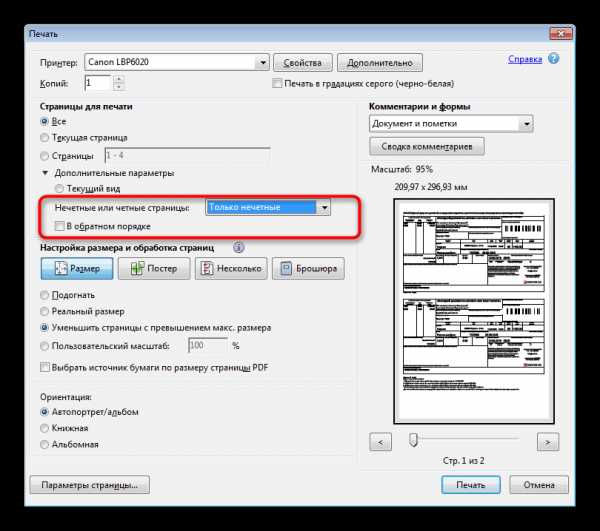
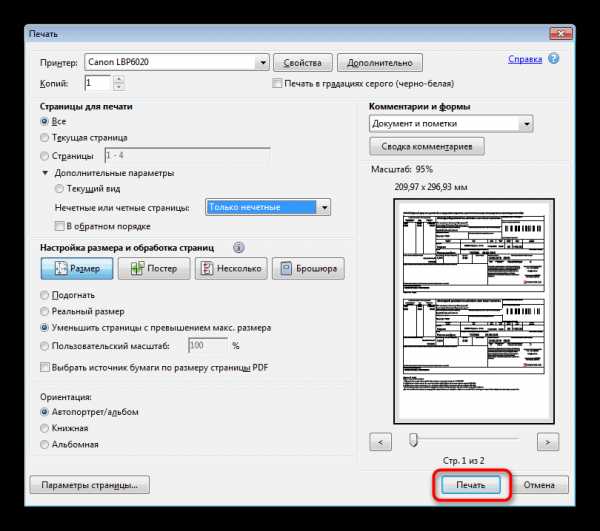
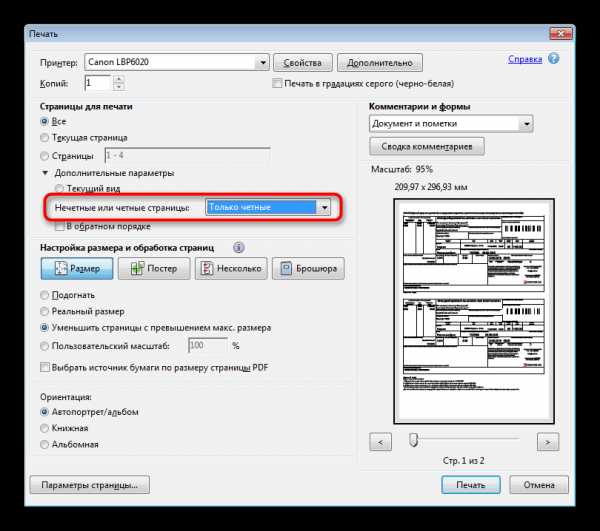
Как и в предыдущем способе, требуется учитывать подачу бумаги, чтобы дважды не напечатать текст на одной стороне листа. Если же используемая программа для работы с PDF имеет встроенный инструмент «Двусторонняя печать», используйте его вместо ручного выбора четных и нечетных страниц только при наличии аппарата с поддержкой такой технологии.
Способ 3: Осуществление двусторонней печати вручную
Данный метод подойдет для тех пользователей, кто не обладает упомянутым выше оборудованием. В такой ситуации все действия придется выполнять вручную, указывая программе необходимые страницы при отправке в печать. Например, сначала печатаются все нечетные страницы (1, 3, 5, 7, 9…) — в таком порядке они указываются в том же текстовом редакторе. После завершения процедуры листы вставляются другой стороной в лоток в том же порядке и запускается печать четных листов (2, 4, 6, 8, 10…). К сожалению, других вариантов выполнения этой операции нет, поэтому придется следить за печатью самостоятельно.
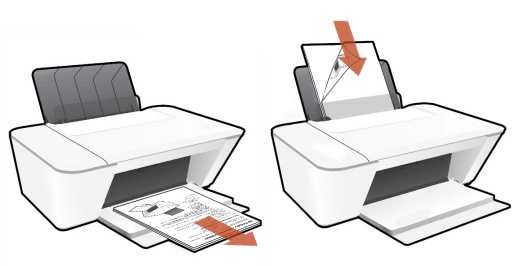
Теперь вы знакомы с тремя методами двусторонней печати на различных принтерах. Нужно лишь выбрать подходящий и приступить к осуществлению поставленной задачи.
Опишите, что у вас не получилось. Наши специалисты постараются ответить максимально быстро.
Помогла ли вам эта статья?
ДА НЕТlumpics.ru
Как отменить двустороннюю печать на принтере: пошагово
 Двусторонний метод печати или дуплекс представляет собой способ, при котором информация, без вашей помощи, отражается на бумаге с двух сторон. Данная технология избавит вас от ручного переворачивания документов. Порой это существенно экономит время, ведь на выходе получается с обеих сторон отпечатанный лист. Преимуществами дуплекс является работа с большими объемами, когда ручная подача бумаги крайне неудобна и требует вашего постоянного присутствия. Но если вы используете принтер в бытовых целях, либо основной объем распечатанной информации необходим в одностороннем формате, тогда функция “дуплекс” является крайне неудобной.
Двусторонний метод печати или дуплекс представляет собой способ, при котором информация, без вашей помощи, отражается на бумаге с двух сторон. Данная технология избавит вас от ручного переворачивания документов. Порой это существенно экономит время, ведь на выходе получается с обеих сторон отпечатанный лист. Преимуществами дуплекс является работа с большими объемами, когда ручная подача бумаги крайне неудобна и требует вашего постоянного присутствия. Но если вы используете принтер в бытовых целях, либо основной объем распечатанной информации необходим в одностороннем формате, тогда функция “дуплекс” является крайне неудобной.
Отмена двусторонней печати: способы
Содержание статьи
Допустим большинство электронного материала предполагает изображение на одной стороне, тогда как ваш принтер автоматически настроен на двустороннюю печать. Вроде бы и ничего страшного, но, во-первых, на пустой пробег второй стороны тратится время, плюс ко всему частое замятие бумаги более высокой плотности.
Многие пользователи МФУ сталкиваются с такой проблемой, когда при попытке распечатать несколько страниц электронного документа, принтер, своевольно, выдает текст на двух сторонах.

В таком случае воспользуйтесь несколькими способами отмены двусторонней печати:
- Используя операционную систему Windows, заходим в “Панель управления” и выбираем иконку “Устройства и принтеры”. В открывшемся диалоговом окне найдите марку своего принтера и правой кнопкой мыши вызываем контекстное меню. Далее, во вкладке “Печать” кликаем и убираем галочку в чекбоксе “Двухсторонняя печать”, завершаем операцию подтверждением «ОК», внизу окошка, и празднуем победу. Вся дальнейшая информация будет по умолчанию осуществляться в одностороннем формате.
- Второй вариант, связан с настройками принтера, когда в профиле “Print” по умолчанию стоит печать с двух сторон. Для этого в “Свойствах принтера” выбираем вкладку “Профиль”. Разверните “Настройки по умолчанию” для ручной корректировки. В появившемся диалоговом окне “Настройки вида” изменяем “Стиль печати”. Убираем галочку с, выставленной по умолчанию, двухсторонней, и подтверждаем изменения кнопкой ОК. Дело сделано.
Внимание! Для предупреждения возможного сброса заданных параметров произведите печать с требуемыми характеристиками, и сохраните настройки. Заходим в “Настойки принтера”, выбираем “Предварительные настойки” и нажимаем “Сохранить текущие настойки как предварительные”. Озаглавьте предустановку, например “Одна страница” и переходите непосредственно к печати.
Отменить двустороннюю печать в зависимости от Windows
Программисты неустанно трудятся над созданием операционных систем, способных облегчить и сделать пользование ПК более комфортным для любого пользователя. Для нашего удобства опция “Печать” в новых версиях Windows не претерпевает глобальных изменений.
Поэтому вышеописанный алгоритм отмены актуален для Windows XP, Windows 7, Windows 8 и Windows 10.

Открываем “Панель управления”, кликаем “Устройств и принтеры”, выбрав модель своего принтера запускаем контекстное меню и снимаем галочку “Двусторонняя печать”. Сохраняем внесённые изменения.
Что делать, если печать с двух сторон не отменяется
Все советы по отмене выполнены, а сохранения настроек хватает лишь до перезагрузки принтера или выключения компьютера. Не зависимо от настроек “Панели управления” и Принтера, прогоняет лист с двух сторон.

В такой ситуации целесообразно проделать сброс заводских настроек. В меню выбрать вкладку “Copier”, затем “ Functions” и очищаем стандартные установки “Clear All”. Перезагружаем систему и навсегда забываем о проблеме.
Либо же попробуйте скачать в сети драйвера другой версии. Обычно более старые модификации не конфликтуют с заданными параметрами.
setafi.com
Как Настроить Принтер На Двустороннюю Печать • PRIVBIZ.RU
Если при эксплуатации МФУ как еще его называют струйного принтера у вас появилась необходимость печати на обеих сторонах листа, поначалу необходимо разобраться, бывают ли у их данная функция. Для этой цели просто прочитайте аннотацию либо поглядите технические свойства
нужной модели HP, Canon, Epson либо Brother на нашем сайте производителя.Вариант – откройте хоть какой файл, нажмите «Печать», лицезрев значения «Односторонняя печать» и «Двухсторонняя печать», кликните на втором, если оно интенсивно, означает, разработка дуплекс для вас доступна. Она может реализовываться:
- в режиме автомата, когда принтер сам переворачивает странички А4;
- в ручном режиме, когда прилагается управление, как крутить листы, чтоб корректно напечатать информацию с их оборотной стороны.
Если у вас несколько принтеров, то вам больше понравятся такое, что какой-то из них поддерживает двухстороннюю печать, а другой — нет
Как настроить двухстороннюю печать, если ваш принтер не способна делать это автоматом? Поначалу стоит распечатать те странички, которые являются на одной стороне листа, затем перевернуть их, загрузить повторно в лоток подачи и распечатать оставшиеся:
- Открыть «Файл»
- Надавить «Печать»
- Избрать «Характеристики»
- Избрать «Односторонняя печать»
- Надавить «Печать вручную на обеих сторонах»
Советуем для вас сначала выполнить тестовую печать, что-бы разобраться как нужно подавать листы в устройство
Так же есть вариант испытать раздельно печатать четные, и после нечетные странички. Для этой цели вам следует:
Двусторонняя печать на принтерах HP в Windows
- Открыть «Файл»
- Надавить «Печать»
- Избрать «Характеристики»
- Избрать «Напечатать что остается сделать нашему клиенту странички», а понизу отыскать и щелкнуть «Напечатать только нечетные странички» и выслать их на печать.
Когда они будут распечатаны, сделать все возможное то же самое, исключительно в конце щелкнуть «Напечатать только четные странички».
Двухсторонняя печать в Экселе, в противоположность Word, может реализовываться труднее, потому что не каждый раз производится корректно даже при наличии автоматической функции дуплекс. В особенности, задачи появляются, если печатать ни какой лист книжки Еxcel, а два отдельных.
В начале, содержание листа автоматом перебегает оборотную сторону странички – достаточно просто избрать при распечатке значение «Двухсторонняя печать». Во 2-м случае, принтер нередко печатает два листа на различных страничках, пусть даже в настройках вы указали, что распечатать необходимо на обеих сторонах одной. Если вы поставили цель документ распечатывался потому что необходимо просто делать опции печати раздельно для каждого листа:
- В Еxcel выделите 1-ый лист, который нужно распечатать, нажав на вкладку листа.
- В параметрах печати щелкните на «Двухсторонняя печать»
- В Еxcel выделите 2-ой лист.
- В параметрах печати щелкните на «Двухсторонняя печать».
- Выделите, удерживая кнопку CTRL, оба листа и отправьте на печать.
По мере надобности распечатать файлы PDF из программ Adobe Reader DC либо Adobe Acrobat DC необходимо не только включить функцию «Печать на обеих сторонах бумаги», да и избрать край, которым необходимо крутить странички. Необходимо отметить, что в диалоговом окне эта функция может не показаться, тогда просто откройте характеристики принтера и отметьте необходимость двухсторонней печати там.
Настройка параметра двусторонней печати для принтера HP
Если автоматом дуплекс настроить нельзя, тогда необходимо:
- Открыть «Файл»
- Надавить «Печать»
- Во всплывающем окошке «Набор» в «Спектре печати» отметить «Только четные странички».
- Избрать «Инвертировать странички»
- Надавить «Печать»
При условии, если у вас нечетное количество файлов, добавьте одну пустую страничку. Когда нужные листы будут распечатаны. Расположите их в лоток, верней частью вниз, и дальше:
- Откройте «Файл»
- Нажмите «Печать»
- Во всплывающем окошке «Набор» в «Спектре печати» отметьте «Только нечетные странички»
- Пропуская параметр «Инвертировать странички», нажмите «Печать»
Читайте так же
privbiz.ru
Как настроить двухстороннюю печать на принтере canon. Как сделать двустороннюю печать. Двусторонняя печать на принтере Canon
При необходимости печати текстового документа на обеих сторонах листа порядок действий зависит от особенностей используемого в этой операции принтера. Устройство некоторых из них позволяет производить двустороннюю печать без какого-либо вмешательства пользователя, другие останавливают процесс на определенной стадии и предлагают повторно поместить в лоток отпечатанные листы, третьи не делают и этого. Ниже приведена последовательность действий при двусторонней печати на примере текстового процессора Microsoft Word.
Принтеры выполняют необходимые функции в каждом офисе, от печати заметок и офисных заметок до составления подробных отчетов и маркетинговых брошюр. Если вы хотите, чтобы ваши проекты печати выглядели более профессиональными, экономя деньги и помогая окружающей среде, используйте функцию двусторонней печати на вашем принтере.
Подготовка документа к печати
Печатать двустороннюю проще, чем вы думаете. Все, что требуется, — это несколько коротких шагов, и вы будете печатать двухстороннюю за считанные минуты. Открыв документ на экране вашего компьютера, наведите указатель мыши на «Файл» и выберите «Печать» в раскрывающемся меню. Это приведет вас в основное меню параметров печати. Как только вы попадете в это меню, вы увидите раскрывающийся список в верхней левой части экрана выбора. В этом списке выберите принтер для печати.
Спонсор размещения P&G Статьи по теме «Как сделать двустороннюю печать» Как написать рецензию на рабочие программы Как перекинуть фото с фотоаппарата на компьютер Как сканировать фото в компьютер
Инструкция
Выясните, поддерживает ли ваш принтер автоматическую печать с обеих сторон листа. Для этого раскройте меню текстового процессора щелчком по круглой кнопке Office в верхнем правом углу окна, перейдите в раздел «Печать» и выберите пункт «Печать». Таким способом открывается диалог отправки документа на принтер. Его можно запустить и нажатием сочетания клавиш ctrl + p. В диалоговом окне щелкните кнопку «Свойства». Содержимое окна, которое откроется после этого, целиком определяется драйвером устройства, и поэтому будет различаться у разных моделей принтеров. Поищите в нем установки, включающие двустороннюю печать. Сформулированы они могут быть и по-другому — например, «печать на обеих сторонах листа» или «печать с оборотом». Если такая настройка есть — активируйте ее и начинайте вывод документа на принтер, а если нет, то переходите ко второму шагу.
Возможные причины неисправности
Отдельное окно печати откроется с несколькими вкладками вверху. На вкладке по умолчанию, доступной большинству программ для печати, находится раздел «Моя вкладка». В правой части меню вы найдете раскрывающийся список для «Тип печати». Это должно быть расположено в крайнем правом углу экрана, чуть ниже области, где вы выбираете количество копий.
В раскрывающемся списке вы просто хотите убедиться, что выбрана двусторонняя печать. В большинстве случаев односторонний задается как тип печати по умолчанию. Это напечатает ваше текущее задание двухсторонним и все дополнительные задания, напечатанные с использованием этого программного приложения.
Закройте окно драйвера принтера и в диалоговом окне отправки на печать поставьте отметку в чекбоксе у надписи «двусторонняя печать». После этого нажмите кнопку «OK» и документ будет поставлен в очередь печати указанного в поле «Имя» принтера. Когда все страницы, размещаемые на одной стороне листов, будут отпечатаны, Word сам остановит процесс и выведет на экран сообщение с предложением перевернуть стопку и вновь поместить ее во входной лоток принтера.
На этом этапе вы вернетесь в главное меню печати. Вот краткое видео-учебник, чтобы показать эти шаги в действии. В целом, для завершения этого процесса потребуется около 10 секунд. Если вы изменили свои настройки по умолчанию, вы будете экономить 10 секунд каждый раз при печати нового двустороннего документа. Вы сохраните бумагу, которая и окружающая среда.
Конечно, вы используете свой принтер достаточно регулярно. Вы вставляете страницу, выбираете задание на печать, и устройство начинает свою работу. После этого у вас есть напечатанная страница и вы довольны. В следующем документе вы делаете то же самое, и быстро появляется большая куча бумаги, которую вы должны отправить, отправить или отсортировать. Однако многие пользователи принтера не считают, что это проще и дешевле. Ключевое слово есть или вы хотите печатать на обеих сторонах. Этот процесс открывает много новых возможностей, которые вы, безусловно, хотели бы использовать.
Есть и альтернативный, хотя и менее удобный способ двусторонней печати. Заключается он в том, чтобы отправить на принтер сначала только нечетные страницы, затем перевернуть отпечатанные листы, вновь поместить их во входной лоток и отправить на печать только четные страницы. Однако при таком способе печати может потребоваться не только переворачивать стопку страниц, но и менять порядок их следования, что не очень удобно при достаточно большом количестве листов. Опция выбора печати только четных или нечетных страниц находится в том же диалоговом окне отправки на печать — в выпадающем списке «Включить» в левом нижнем углу окна.
Конечно, вопрос в том, зачем печатать с обеих сторон, если вы можете просто распечатать страницу. Тем не менее, печать с обеих сторон имеет много преимуществ, которые вы не должны игнорировать. Прежде всего, вы можете сэкономить много бумаги. Конечно, вы думаете, что бумага не стоит много, поэтому неважно, оставите ли вы ее обратно. Однако это не так. В частности, в компаниях, мастерских или других компаниях в день печатаются сотни листов. Если считать расход бумаги до месяца или года, вы быстро увидите, что это не просто небольшие деньги.
Отмена задания печати
Двусторонняя печать может помочь вам избежать этой проблемы. Вы можете распечатать лист бумаги спереди и сзади, сохраняя целую страницу. В долгосрочной перспективе это делает огромный объем бумаги. Не только ваш кошелек будет счастлив в этой области, но и окружающая среда. В конце концов, не так много бумаги потрачено впустую, как в противном случае. Кроме того, он дает больше обзоров. Отдельные страницы быстро теряются, вам нужно отсортировать их или скопировать их по страницам, чтобы сохранить заказ.
Как простоДругие новости по теме:
Программа MS Word предназначена для работы с электронными документами. Кроме всех прочих возможностей, данное приложение позволяет выполнить распечатку документов в разных форматах и с различным масштабом. Все эти настройки можно выбрать в окне печати. Вам понадобится — компьютер; — принтер; —
Распечатка документов в программе Microsoft Word настроена в основном для бумаги формата А4. Поэтому при печати брошюр либо многостраничных документов в формате А5 лучше использовать дополнительные приложения. Вам понадобится — Microsoft Word. Спонсор размещения P&G Статьи по теме «Как печатать в
Распечатайте правильную бумагу для обеих сторон
Для двусторонней печати это уже не так. У вас есть документ спереди и сзади и просто нужно перевернуть страницу, чтобы продолжить чтение. Многие из них быстро вдохновляются двойной печатью и хотели бы попробовать это. Однако перед началом работы с двусторонней печатью часто возникают небольшие препятствия. Поэтому эти практические советы помогают в дальнейшем, поэтому вы можете избежать опечаток. Это будет стоить только чернил, времени и денег.
Двусторонняя печать на МФУ WorkCentre
Ключевыми моментами двусторонней печати являются бумага и устройство. Особенно бумагу не следует презирать. Чтобы сэкономить деньги, многие компании прибегают к дешевой бумаге, которая довольно тонкая. Держите его против света, он кажется почти раскованным. Хотя тонкая бумага сделает ваш кошелек счастливым, но вызывает проблемы при печати с обеих сторон. Причина в том, что вы распознаете письмо на одной стороне другого. Бумага слишком тонкая, а цвет светит сквозь спину. Вы не можете ничего читать быстро.
Двухсторонняя печать — задача, к которой требуется различный подход, в зависимости от вида принтера и формата файла, который вам нужно напечатать. Если вы работаете с новым принтером, или редко имели дело с офисной техникой, вам потребуется некоторое время, чтобы разобраться, каким образом следует
Когда вы создаете какой-либо файл, будь то текстовый д
geekpad.ru
| • |
Драйвер принтера BR-Script (эмуляция PostScript® 3™) не поддерживает двустороннюю ручную печать. |
| • |
Двусторонняя печать с ручной подачей бумаги из лотка для бумаги
| 1 |
В драйвере принтера перейдите на вкладку Основные и выберите режим печати Двусторонняя печать из настроек Двусторонняя печать / Буклет, а затем на вкладке Основные выберите в качестве источника бумаги Лоток 1. | ||||
| 2 |
Нажмите кнопку Настройки двусторонней печати…; открывается окно Настройки двусторонней печати. | ||||
| 3 |
Выберите настройку Ручная двусторонняя печать из настроек Режим двусторонней печати и нажмите кнопку OK на экране компьютера. | ||||
| 4 |
Отправьте данные на принтер. Принтер сначала автоматически распечатает все четные страницы на одной стороне листов. | ||||
| 5 | Извлеките распечатанные четные страницы из выходного лотка, а затем в том же порядке1 снова поместите их в лоток для бумаги стороной, предназначенной для печати, (чистая сторона) вниз. Следуйте инструкциям на экране компьютера. | ||||
| 6 |
Теперь принтер автоматически распечатает все нечетные страницы на другой стороне бумаги. Примечание
|
Перед тем как положить листы обратно в обходной лоток, следует распрямить их; в противном случае может произойти замятие бумаги.
| 1 |
В драйвере принтера перейдите на вкладку Основные и выберите режим печати Двусторонняя печать из настроек Двусторонняя печать / Буклет, а затем на вкладке Основные выберите в качестве источника бумаги Обход. лоток. | ||
| 2 |
Нажмите кнопку Настройки двусторонней печати…; открывается окно Настройки двусторонней печати. | ||
| 3 |
Выберите настройку Ручная двусторонняя печать из настроек Режим двусторонней печати и нажмите кнопку OK на экране компьютера. | ||
| 4 |
Поместите бумагу в обходной лоток стороной, на которой сначала будет выполняться печать, вверх. Отправьте данные на принтер. Принтер сначала автоматически распечатает все четные страницы на одной стороне листов. | ||
| 5 | Извлеките распечатанные четные страницы из выходного лотка, а затем в том же порядке1 снова поместите их в обходной лоток. Поместите бумагу стороной, на которой будет выполняться печать (чистой стороной), вверх. Следуйте инструкциям на экране компьютера. | ||
| 6 |
Теперь принтер автоматически печатает все нечетные страницы. |
Ориентация бумаги для двусторонней ручной печати
Принтер начинает печать со второй страницы.
Если требуется распечатать 10 страниц на 5 листах бумаги, то на первом листе бумаги сначала будет распечатана страница 2, а затем страница 1. На втором листе бумаги сначала будет распечатана страница 4, а затем 3. На третьем листе бумаги сначала будет распечатана страница 6, а затем 5 и т.д.
При выполнении двусторонней печати вручную бумагу следует вставлять в лоток следующим образом.
| • |
Для лотка для бумаги:
| ||||||||
| • |
Для обходного лотка (обход. лотка):
|
support.brother.com
Двухсторонняя печать в 1с 8.2, 8.3. Дуплекс
Некоторые пользователи, имеющие принтер с дуплексом, сталкиваются с проблемой двухсторонней печати из 1С. Вместо того, чтобы печатать с двух сторон, принтер печатает документы на отдельных листах. Есть несколько решений этой проблемы.
Первое решение универсально и подходит для платформ 8.2 и 8.3. Заключается в настройке драйвера принтера. Рассмотрим настройку на примере Windows 7. Для того чтобы настроить драйвер принтера заходим Пуск->Устройства и принтеры, кликаем на принтер с дуплексом правой кнопкой мыши, далее выбираем пункт Настойка печати.

Находим пункт «Печать на обеих сторонах» (может называться иначе, в зависимости от производителя принтера). Ставим галочку, нажимаем Применить.
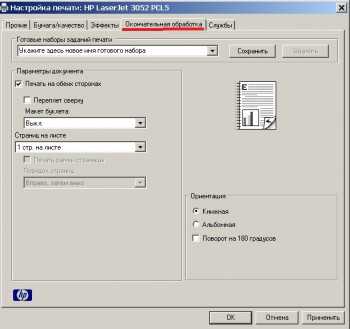
Далее идем в 1с, открываем нужную печатную форму. Переходим в настройки параметров страницы. На открывшейся форме Параметры страницы проверяем, что выбран нужный двухсторонний принтер. Нажимаем кнопку Принтер. Устанавливаем галочку «Печать на обеих сторонах», аналогично тому, как делали в пункте 1, далее Ок.
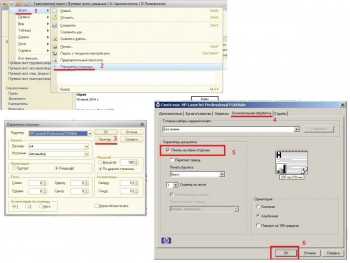
На этом настройка завершена. Отправляем открытый документ на печать. Двухсторонняя печать должна работать.
После настройки, может возникнуть необходимость печатать некоторые документы в обычном, а не двухстороннем режиме. В этом случае рекомендуется через Пуск->Устройства и принтеры создать ещё один принтер не настроенный на двухстороннюю печать (Windows позволяет создать несколько принтеров для одного физического принтера). Далее, при печати из 1с, нужно будет выбрать нужный принтер.
Второй способ двухсторонней печати из 1с подходит только для платформы 8.3 при этом конфигурация не должна работать в режиме совместимости с платформой 8.2. На момент написания статьи таковой конфигурацией является Бухгалтерия предприятия 3.0. Здесь разработчики 1с позаботились о возможности выбора двухсторонней печати прямо из 1с. Если перейти, в уже знакомый нам, пункт меню Параметры страницы, то можно обнаружить настройку двухсторонней печати. В данном случае всё интуитивно понятно. Двухсторонняя печать Да — принтер печатает с двух сторон в противном случае односторонняя печать.

В результате можно сделать вывод: проблема двухсторонние печати не связана с 1с, всё дело в настройках принтера и драйвере.
mospostavka.ru
❶ Как настроить двухстороннюю печать 🚩 принтер для двусторонней печати 🚩 Компьютеры и ПО 🚩 Другое
Автор КакПросто!
При подготовке принтера к печати книжных и периодических изданий, а также других многостраничных документов, важно знать, как настроить двухстороннюю печать. Это поможет сэкономить рабочее время, а также облегчит и сделает приятным сам печатный процесс.

Статьи по теме:
Вам понадобится
- Раздел «Печать».
Инструкция
Кликните правой кнопкой мыши в любом месте страницы, с которой планируете начать печать. Данная операция будет действительна внутри любой компьютерной и веб-программы. Далее в появившемся списке выберите графу «Печать». Зайдите туда. Откроется окно папки «Печать». Там вы сможете задать основные параметры печати — выбрать необходимый принтер, настроить диапазон страниц, число их копий, а также другие дополнительные, но немаловажные функции, такие, как настроить двухстороннюю печать.Нажмите кнопку «Настройка», что располагается под полем «Выберите принтер». Откроется новое окно «Настройка печати». Перейдите по верхней вкладке «Страница» в раздел «Двухсторонняя печать». Поставьте галочку напротив слова «Двухсторонняя печать».
Задайте стрелочкой сторону переплета — по длине или ширине, слева или справа, сверху или снизу. Щелкните по кнопке «Указать поле» и наберите в миллиметрах точный размер поля. Нажмите «Ok».
Видео по теме
Обратите внимание
Настройка двухсторонней печати отнюдь не подразумевает, что принтер начнет печатать одновременно на обоих сторонах листа, хотя бывают и такие принтеры. Просто изменится сама технология печати документа, т.е. вначале он напечатает одну сторону листа, а потом, когда вы его перевернете, другую.
Полезный совет
В раздел «Печать» также можно зайти через верхнее меню «Файл».
Источники:
- Поддержка Майкрософт — двусторонняя печать
Совет полезен?
Статьи по теме:
Не получили ответ на свой вопрос?
Спросите нашего эксперта:
www.kakprosto.ru
